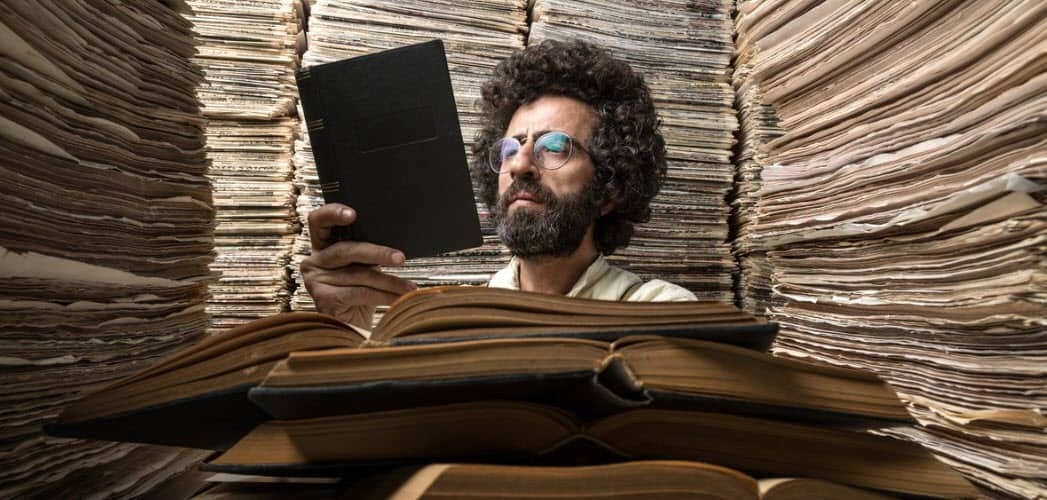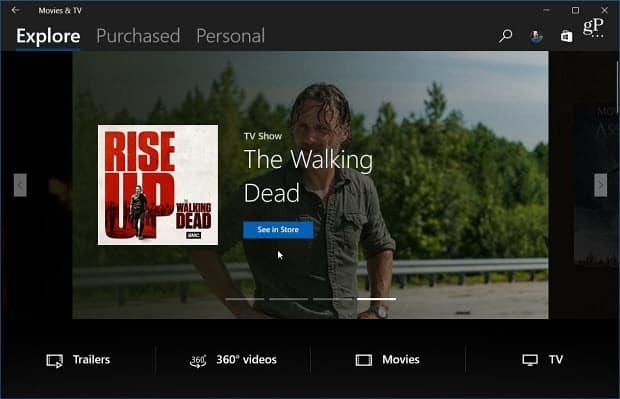Sådan tilføjes videoer til Kindle Fire og se dem, når du ikke har en WiFi-forbindelse tilgængelig.
Mens Kindle Fire giver dig mulighed for at streame video fra Amazon Prime og Netflix, kan du muligvis også tilføje filer fra din videosamling. Det er nemt at tilføje dem, og dette giver dig også mulighed for at se videoer, når du ikke har en WiFi-forbindelse.
Som standard understøtter det disse videofilformater - H.263 (.3gp, .mp4), H264 AVC (.3gp, .mp4), MPEG 4 SP / ASP (.3gp), VP8 (.webm).
Føj dine videoer til Kindle Fire
Tilslut din Kindle Fire til din computer med et MicroUSB-kabel.
Når AutoPlay kommer op på din skærm, skal du klikke på Åbn mappe for at se filer.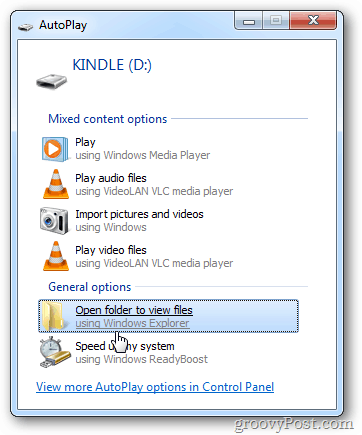
Hvis dit system ikke automatisk registrerer det, skal du skubbe låseskærmen og gå ind i Lås skærm adgangskode hvis du har en.
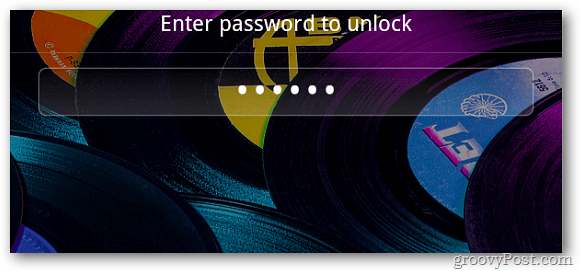
Så ser du følgende skærm på din tablet.
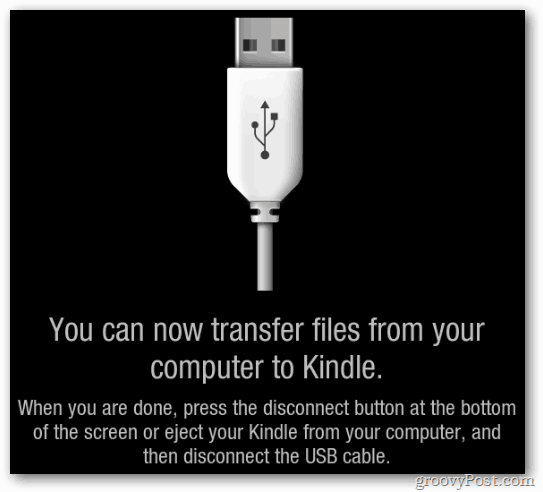
Hvis det ikke vises automatisk, skal du bare gå ind på Min computer, og du vil se det angivet som et af drevene.
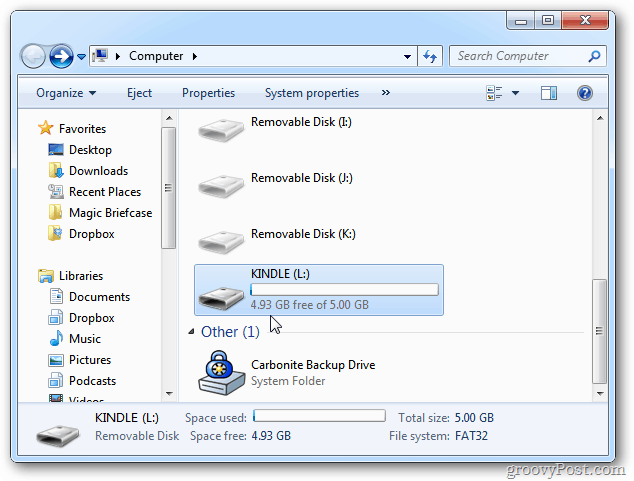
Når du har åbnet den, skal du gå ind i videomappen.
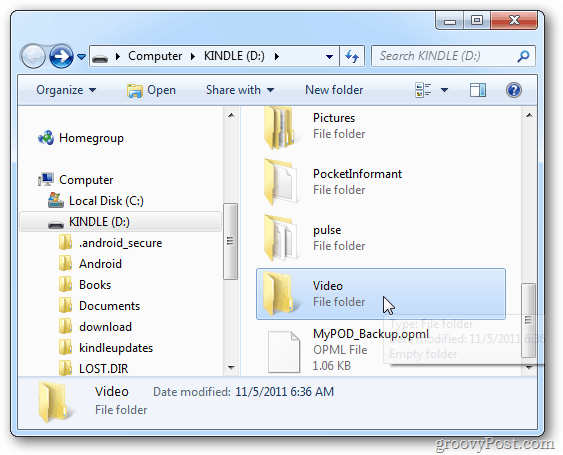
Nu skal du blot trække og slippe Kindle Fire-understøttede videofiler fra din computer og vente, mens de kopierer.
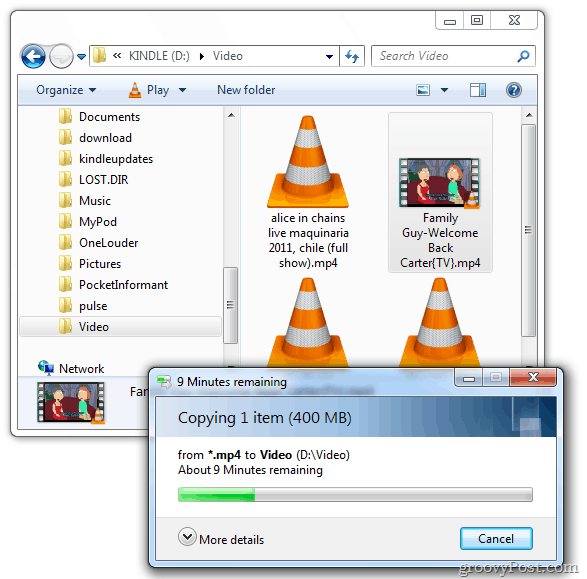
Her er et kig på, hvordan det ser ud, hvis du bruger en Mac.
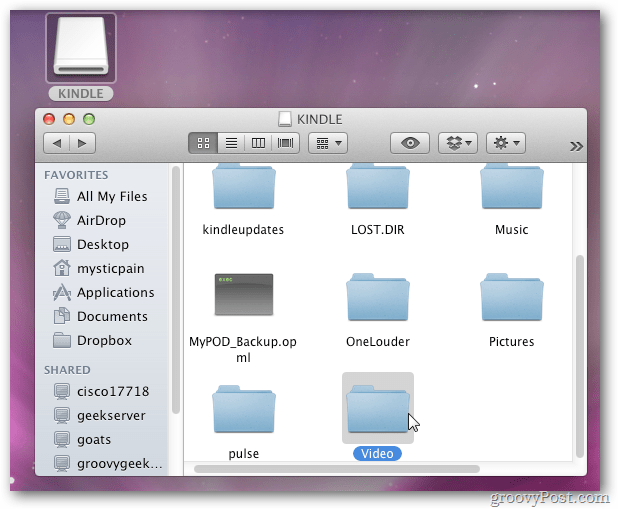
Når videoerne er færdige med at kopiere, skal du trykke på Disconnect placeret i bunden af tabletskærmen.
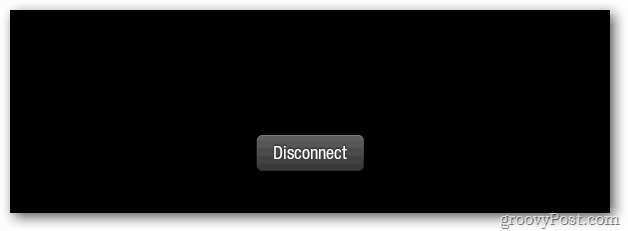
Nu er det tid til at tjekke dine videoer på tabletten. Fra startskærmen skal du trykke på Apps - ikke video, som du kunne tro. Den bruger kun videoafsnittet til videoindhold, som du har lejet eller købt hos Amazon.
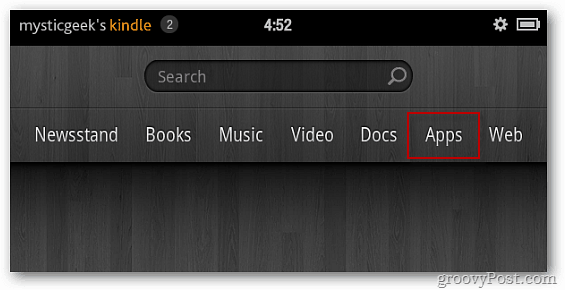
Tryk derefter på Galleri. Det viser antallet af videoer, du har i Galleriet.
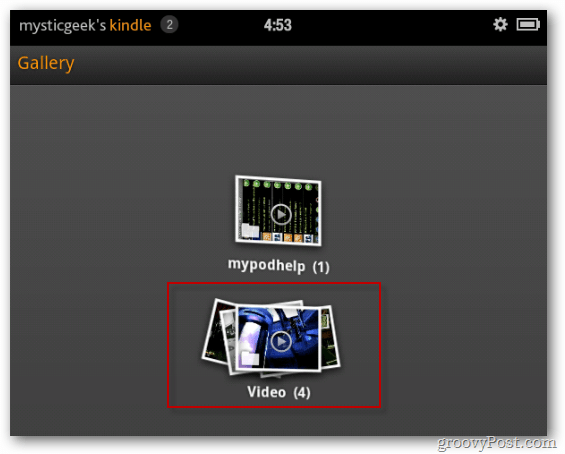
Tryk på den, du vil se, og nyd showet.
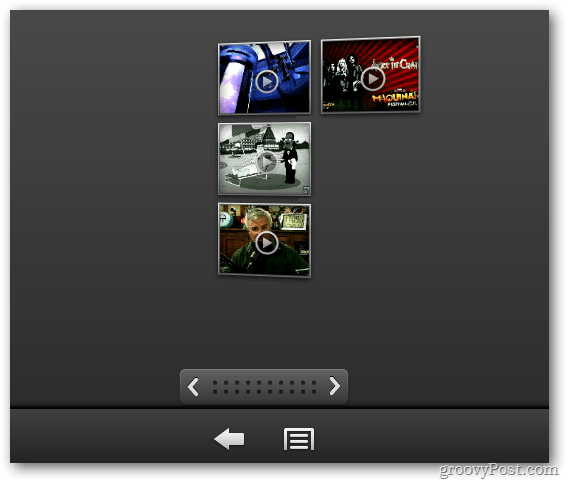
For hurtigere adgang til videoer skal du tilføje Galleri-ikonet som en favorit til din startskærm. Tryk og hold på Galleri-ikonet. Tryk derefter på Tilføj til favoritter.
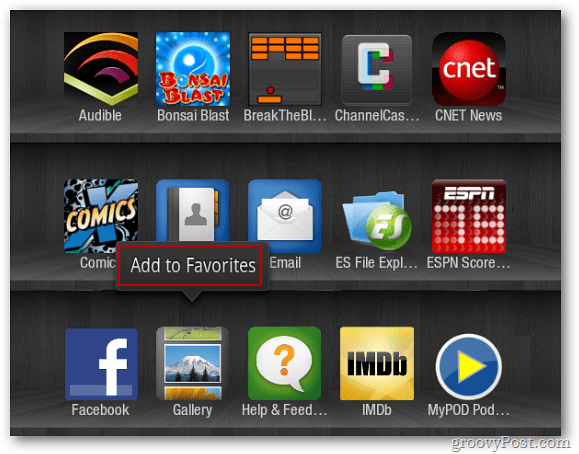
Nu vises Galleri-ikonet på hjemmeskærmen.
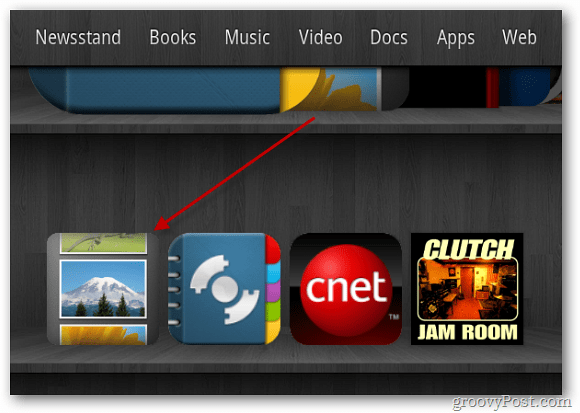
Hvis du har videoer købt fra iTunes - inkluderer de beskyttet videoindhold. De vil ikke spille på din Kindle Fire uden at fjerne beskyttelsen.